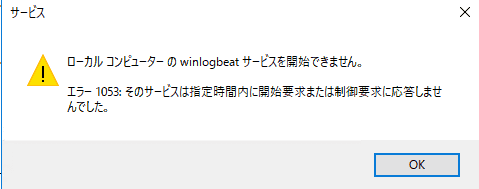Winlogbeat から Windows の特定のイベントを Elasticsearch へ送信する
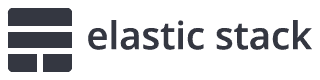
こんにちは、じんないです。
以前にWindows のイベントログを Winlogbeat+Elasticsearch+Kibana で可視化する方法をご紹介しました。
今回はその構成を元に、特定のイベントのみ Elasticsearch へ送信してみます。
Application や System, Security などイベントごと送信してしまってもよいのですが、ログデータストアの肥大化や検索時間の増加につながります。
見たいログがある程度目的が決まっている場合は対象のイベントのみを送信しましょう。
今回は例として以下のイベント (Security) を送信してみます。
- ログオン (4624)
- ログオフ (4634)
想定環境
- イベントログの収集: Winlogbeat 6.4.3
- データストア・検索: Elasticsearch 6.4.3
- 可視化 (GUI): Kibana 6.4.3
すでに上記のサービスが稼働している状態を想定しています。
winlogbeat.yml の設定
winlogbeat.yml を編集し、event_id: 4624, 4634 を追記します。
複数ある場合は、イベント ID をカンマ区切りで記述します。
winlogbeat.event_logs:
- name: Security
event_id: 4624, 4634範囲指定したい場合はハイフン - で記述します。
除外したいイベント ID はカンマで区切った後に -<イベント ID> で指定します。
下記はイベント ID 4700から4800 を送信し、その中でも 4735 を除外する例です。
winlogbeat.event_logs:
- name: Security
event_id: 4700-4800, -4735ちなみに -4700-4800 のように範囲除外ができるかやってみましたが、 Winlogbeat のサービスが起動しませんでした。笑
範囲除外はできないようです。
ローカルコンピューターの Winlogbeatサービスを開始できません。 エラー 1053: そのサービスは指定時間内に開始要求または制御要求に応答しませんでした。
Winlogbeat の再起動
管理ツール > サービス から Winlogbeat のサービスを再起動します。
Winlogbeat をサービスとして登録する方法はこちらを参照してください。
これでログオンとログオフのイベントのみ Elasticsearch へ送信することが可能です。
短い記事でしたが、また Elastic Stack 関連の役立ちそうな記事を書いていこうと思います。
ではまた。